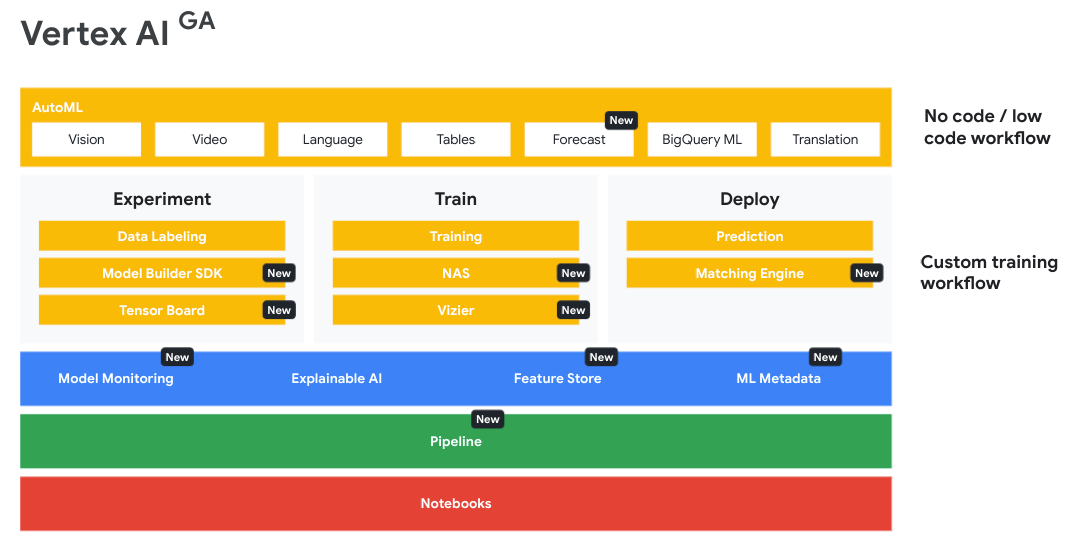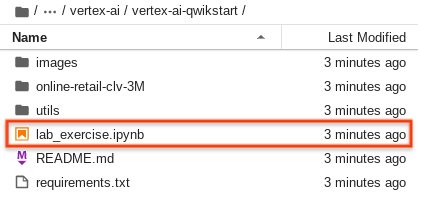Puntos de control
Create a Vertex AI Notebook
/ 30
Clone the lab repository
/ 30
Vertex AI: Qwik Start
- GSP917
- Descripción general
- Qué aprenderás
- Configuración y requisitos
- Tarea 1: Habilita los servicios de Google Cloud
- Tarea 2: Crea una cuenta de servicio personalizada de Vertex AI para la integración de Vertex TensorBoard
- Tarea 3: Inicia un notebook de Vertex AI Workbench
- Tarea 4: Clona el repositorio del lab
- Tarea 5: Instala dependencias del lab
- ¡Felicitaciones!
GSP917
Descripción general
En este lab, usarás BigQuery para el procesamiento de datos y el análisis exploratorio de datos, y la plataforma de Vertex AI para entrenar e implementar un modelo regresor personalizado de TensorFlow para predecir el valor del ciclo de vida del cliente. El objetivo de este lab es presentar Vertex AI a través de un caso de uso real y de alto valor (predecir el CLV). Comenzarás con un flujo de trabajo local de BigQuery y TensorFlow (que ya debes conocer) para llegar al entrenamiento y la implementación de tu modelo en la nube con Vertex AI.
Vertex AI es la plataforma unificada de nueva generación de Google Cloud para el desarrollo del aprendizaje automático. En la conferencia Google I/O de mayo de 2021, se anunció que reemplazaría a AI Platform. Con el desarrollo de soluciones de aprendizaje automático en Vertex AI, puedes aprovechar los componentes prediseñados de AA más recientes y AutoML para mejorar significativamente tu productividad de desarrollo, la capacidad de escalar tu flujo de trabajo y la toma de decisiones con tus datos, así como acelerar el tiempo de obtención de valor.
Qué aprenderás
- Entrenar un modelo de TensorFlow de forma local en un notebook de Vertex alojado
- Crear un artefacto de conjunto de datos tabulares administrado para el seguimiento de experimentos
- Alojar en contenedores el código de entrenamiento con Cloud Build y enviarlo a Artifact Registry de Google Cloud
- Ejecutar un trabajo de entrenamiento personalizado de Vertex AI con tu contenedor del modelo personalizado
- Usar Vertex TensorBoard para visualizar el rendimiento del modelo
- Implementar el modelo entrenado en un extremo de predicción en línea de Vertex para entregar predicciones
- Solicitar una predicción y explicación en línea, y ver la respuesta
Configuración y requisitos
Antes de hacer clic en el botón Comenzar lab
Lee estas instrucciones. Los labs son cronometrados y no se pueden pausar. El cronómetro, que comienza a funcionar cuando haces clic en Comenzar lab, indica por cuánto tiempo tendrás a tu disposición los recursos de Google Cloud.
Este lab práctico te permitirá realizar las actividades correspondientes en un entorno de nube real, no en uno de simulación o demostración. Para ello, se te proporcionan credenciales temporales nuevas que utilizarás para acceder a Google Cloud durante todo el lab.
Para completar este lab, necesitarás lo siguiente:
- Acceso a un navegador de Internet estándar (se recomienda el navegador Chrome)
- Tiempo para completar el lab: Recuerda que, una vez que comienzas un lab, no puedes pausarlo.
Cómo iniciar su lab y acceder a la consola de Google Cloud
-
Haga clic en el botón Comenzar lab. Si debe pagar por el lab, se abrirá una ventana emergente para que seleccione su forma de pago. A la izquierda, se encuentra el panel Detalles del lab que tiene estos elementos:
- El botón Abrir la consola de Google
- Tiempo restante
- Las credenciales temporales que debe usar para el lab
- Otra información para completar el lab, si es necesaria
-
Haga clic en Abrir la consola de Google. El lab inicia recursos y abre otra pestaña en la que se muestra la página de acceso.
Sugerencia: Ordene las pestañas en ventanas separadas, una junto a la otra.
Nota: Si ve el diálogo Elegir una cuenta, haga clic en Usar otra cuenta. -
Si es necesario, copie el nombre de usuario del panel Detalles del lab y péguelo en el cuadro de diálogo Acceder. Haga clic en Siguiente.
-
Copie la contraseña del panel Detalles del lab y péguela en el cuadro de diálogo de bienvenida. Haga clic en Siguiente.
Importante: Debe usar las credenciales del panel de la izquierda. No use sus credenciales de Google Cloud Skills Boost. Nota: Usar su propia Cuenta de Google podría generar cargos adicionales. -
Haga clic para avanzar por las páginas siguientes:
- Acepte los términos y condiciones.
- No agregue opciones de recuperación o autenticación de dos factores (esta es una cuenta temporal).
- No se registre para obtener pruebas gratuitas.
Después de un momento, se abrirá la consola de Cloud en esta pestaña.

Activa Cloud Shell
Cloud Shell es una máquina virtual que cuenta con herramientas para desarrolladores. Ofrece un directorio principal persistente de 5 GB y se ejecuta en Google Cloud. Cloud Shell proporciona acceso de línea de comandos a tus recursos de Google Cloud.
- Haz clic en Activar Cloud Shell
en la parte superior de la consola de Google Cloud.
Cuando te conectes, habrás completado la autenticación, y el proyecto estará configurado con tu PROJECT_ID. El resultado contiene una línea que declara el PROJECT_ID para esta sesión:
gcloud es la herramienta de línea de comandos de Google Cloud. Viene preinstalada en Cloud Shell y es compatible con la función de autocompletado con tabulador.
- Puedes solicitar el nombre de la cuenta activa con este comando (opcional):
-
Haz clic en Autorizar.
-
Ahora, el resultado debería verse de la siguiente manera:
Resultado:
- Puedes solicitar el ID del proyecto con este comando (opcional):
Resultado:
Resultado de ejemplo:
gcloud, consulta la guía con la descripción general de gcloud CLI en Google Cloud.
Tarea 1: Habilita los servicios de Google Cloud
- En Cloud Shell, usa
gcloudde esta manera para habilitar los servicios que se usarán en el lab:
Tarea 2: Crea una cuenta de servicio personalizada de Vertex AI para la integración de Vertex TensorBoard
- Crea una cuenta de servicio personalizada:
- Otórgale acceso a Cloud Storage para escribir y recuperar registros de TensorBoard:
- Otórgale acceso a tu fuente de datos de BigQuery para leer datos en tu modelo de TensorFlow:
- Otórgale acceso a Vertex AI para ejecutar trabajos de entrenamiento de modelos, implementación y explicación:
Tarea 3: Inicia un notebook de Vertex AI Workbench
Sigue estos pasos para crear e iniciar un notebook de Vertex AI Workbench:
-
En el menú de navegación
, haz clic en Vertex AI > Workbench.
-
En la página Workbench, haz clic en Habilitar API de Notebooks (si todavía no está habilitada).
-
Haz clic en la pestaña Notebooks administrados por el usuario y, luego, en Crear nuevo.
-
Dale un nombre al notebook.
-
Establece Región en
y Zona en . -
En el menú Instancia nueva, elige la versión más reciente de TensorFlow Enterprise 2.x en Entorno.
-
Haz clic en Opciones avanzadas para editar las propiedades de la instancia.
-
Haz clic en Tipo de máquina y, luego, selecciona e2-standard-2 para el tipo de máquina.
-
Deja los campos restantes con su configuración predeterminada y haz clic en Crear.
Luego de unos minutos, la página de Workbench mostrará tu instancia y aparecerá Open JupyterLab.
- Haz clic en Open JupyterLab para abrir JupyterLab en una pestaña nueva. Si aparece un mensaje en el que se indica que beatrix jupyterlab se debe incluir en la compilación, ignóralo.
Haz clic en Revisar mi progreso para verificar el objetivo.
Tarea 4: Clona el repositorio del lab
A continuación, clonarás el repositorio training-data-analyst en tu instancia de JupyterLab.
Sigue estos pasos para clonar el repositorio training-data-analyst en tu instancia de JupyterLab:
- En JupyterLab, haz clic en el ícono de terminal para abrir una terminal nueva.
- En la ventana de línea de comandos, ingresa el siguiente comando y presiona INTRO:
- Para confirmar que clonaste el repositorio, en el panel izquierdo, haz doble clic en la carpeta
training-data-analystpara ver su contenido.
El repositorio tardará varios minutos en clonarse.
Haz clic en Revisar mi progreso para verificar el objetivo.
Tarea 5: Instala dependencias del lab
- Ejecuta el siguiente código para dirigirte a la carpeta
training-data-analyst/self-paced-labs/vertex-ai/vertex-ai-qwikstart. Luego, usa el comandopip3 installcon el archivorequirements.txtpara que se instalen las dependencias del lab:
Navega al notebook del lab
- En el notebook, navega a training-data-analyst > self-paced-labs > vertex-ai > vertex-ai-qwikstart y abre lab_exercise.ipynb.
- Continúa el lab en el notebook y haz clic en el ícono Ejecutar, ubicado en la parte superior de la pantalla, para ejecutar cada celda.
Como alternativa, puedes presionar MAYÚSCULAS + INTRO para ejecutar el código en una celda.
Lee el texto y asegúrate de comprender lo que sucede en cada celda.
¡Felicitaciones!
En este lab, ejecutaste un flujo de trabajo de experimentación de aprendizaje automático con BigQuery de Google Cloud para el almacenamiento y análisis de datos, y los servicios de aprendizaje automático de Vertex AI para entrenar e implementar un modelo de TensorFlow capaz de predecir el valor del ciclo de vida del cliente. Comenzaste entrenando un modelo de TensorFlow de forma local y llegaste hasta el entrenamiento en la nube con Vertex AI. Aprovechaste numerosas funciones unificadas y nuevas de la plataforma, como las atribuciones a atributos de predicción y Vertex TensorBoard.
Finaliza la Quest
Este lab de autoaprendizaje forma parte de las Quests Baseline: Data, ML, AI y Advanced ML: ML Infrastructure.
Este lab de autoaprendizaje también es parte de la Quest con insignia de habilidad Build and Deploy Machine Learning Solutions on Vertex AI. Tras completar esta Quest, obtendrás la insignia de habilidad como reconocimiento por el logro. Comparte la insignia en tu currículum y tus plataformas de redes sociales, y anuncia tu logro con el hashtag #GoogleCloudBadge.
Revisa el catálogo con más de 20 Quests de insignias de habilidad en las que puedes inscribirte.
Capacitación y certificación de Google Cloud
Recibe la formación que necesitas para aprovechar al máximo las tecnologías de Google Cloud. Nuestras clases incluyen habilidades técnicas y recomendaciones para ayudarte a avanzar rápidamente y a seguir aprendiendo. Para que puedas realizar nuestros cursos cuando más te convenga, ofrecemos distintos tipos de capacitación de nivel básico a avanzado: a pedido, presenciales y virtuales. Las certificaciones te ayudan a validar y demostrar tus habilidades y tu conocimiento técnico respecto a las tecnologías de Google Cloud.
Actualización más reciente del manual: 1 de noviembre de 2023
Prueba más reciente del lab: 1 de noviembre de 2023
Copyright 2024 Google LLC. All rights reserved. Google y el logotipo de Google son marcas de Google LLC. Los demás nombres de productos y empresas pueden ser marcas de las respectivas empresas a las que estén asociados.